RoundCube Webmail en su servidor ISPConfig en 10 sencillos pasos

Versión 2.1
Autor:
Hay buenos paquetes RoundCube disponibles para ISPConfig en http://www.ispconfig.org/downloads.htm
El paquete RoundCube de su elección se puede instalar con el administrador de actualizaciones de ISPConfig. Sin embargo, si prefiere configurar RoundCube en su servidor ISPConfig en el espacio web de su elección que se ejecuta en el puerto 80, puede usar este "Cómo" como alternativa.En este cómo usaré como ejemplo:
- nombre de dominio webmail.myhostingcompany.tld
- Nombre de base de datos MySQL:web_db1
- Nombre de usuario MySQL:web1_u1
- Contraseña de usuario MySQL:mysqlpassword
- Versión RoundCube 0.1.1
Cuando haya terminado con este "Cómo hacerlo", tendrá un buen cliente de correo web en la URL http://webmail.myhostingcompany.tld.
El paso 2 no es realmente necesario pero puede ser muy práctico si desea cargar/descargar su sitio web mediante FTP. Esto es muy útil si desea personalizar el sitio web de RoundCube en su escritorio local.
Aquí vamos:
Paso 1 - Crear un sitio web:
En ISPConfig, cree un sitio web a través de "Nuevo sitio" en el menú principal.
En la pestaña llamada "Base" use webmail para el nombre de host y myhostingcompany.tld para el nombre de dominio. Habilite los scripts MySQL y PHP para este sitio web, pero deshabilite el modo seguro de PHP. RoundCube utiliza archivos .htaccess. Para permitir estos archivos dentro de su sitio web, agregue las siguientes líneas dentro del campo de directivas de Apache de su sitio web:
<Directory "/var/www/web1/web">
Options FollowSymLinks
AllowOverride All
</Directory>
Paso 2:cree un usuario administrador para el sitio web:
En ISPConfig, cree un usuario Administrador, para que pueda cargar el sitio web más tarde a través de FTP:
En el menú principal, seleccione "Administrador de ISP", seleccione su nuevo sitio web llamado webmail.myhostingcompany.tld en la estructura de árbol y presione la pestaña “Usuario y correo electrónico”.
Presione “nuevo” y defina un nuevo usuario y su dirección de correo electrónico. Otorgue a este usuario derechos de administrador y presione "Guardar".
Paso 3:cree una base de datos MySQL para el sitio web:
Haga clic en la pestaña "Opciones" y cree una nueva base de datos para el sitio web.
ISPConfig le mostrará:
Nombre de la base de datos:web1_db1 (ejemplo)
Base de datos usuario:web1_u1 (ejemplo)
Luego defines una contraseña para el usuario de la base de datos y presionas “Guardar”.
Paso 4:descarga/extrae los paquetes y elimina algunos archivos:
- Inicie sesión en su servidor como root.
La versión más estable en este momento es la versión 0.1.1.
Cambie a la web donde desea descargar RoundCube dando el comando:
cd /var/www/web1/web/
wget http://downloads.sourceforge.net/roundcubemail/roundcubemail-0.1.1.tar.gz
Extraiga RoundCube con el comando:
tar xzf roundcubemail-0.1.1.tar.gz
Elimine los archivos tar.gz:
rm *.tar.gz
Paso 5:Mueva los archivos al directorio web y elimine el directorio vacío:
cd roundcubemail-0.1.1
mv * ../
cd ../
rmdir roundcubemail-0.1.1
Paso 6:hacer que el directorio temporal y de registros sea de lectura/escritura para Apache:
Dentro de su carpeta web /var/www/web1/web, le otorga a su proceso de servidor web privilegios de lectura/escritura para todas las carpetas en el directorio temporal y de registros al dar estos comandos:
chown -R www-data:www-data temp
chown -R www-data:www-data logs
(Así es como funciona en Debian Linux, otras distribuciones pueden diferir).
También es posible cambiar los directorios temporales y de registros a 777, pero esto no es seguro.
cd /var/www/web1/
chown -R -v -f webadmin:web1 web/(Recuerde que "web1" y el nombre de usuario "webadmin" están de acuerdo con mi ejemplo, ¡use su propio número web y nombre de usuario en su lugar!)
Paso 7:Configurar RoundCube (manualmente):
¡Con este método, tienes más opciones disponibles!
Navega a la carpeta de configuración con el comando:
cd config
Aquí encontrará dos archivos, db.inc.php.dist y main.inc.php.dist.
Renombrar main.inc.php.dist y db.inc.php .dist eliminando .dist.
Ahora tiene dos archivos db.inc.php y main.inc.php.
Modificaciones a realizar en el archivo db.inc.php:
Abra db.inc.php en un editor de texto.
Le damos a RoundCube una forma de acceder a nuestra base de datos recién creada cambiando la línea:
$rcmail_config[’db_dsnw’]=’mysql:// roundcube:[email protected]/roundcubemail’;
en:
$rcmail_config['db_dsnw']='mysql:// web1_u1:[email protected]/web1_db1';
Asegúrese de tener también la siguiente línea :
$rcmail_config['db_backend'] ='mdb2';
Modificaciones a realizar en el archivo main.inc.php:
Abra su archivo main.inc.php con un editor de texto:
Cambios a realizar en main.inc.php:
Cambie la línea:
$rcmail_config['host_predeterminado'] ='';
en
$rcmail_config['default_host'] ='localhost';
o en:
$rcmail_config['default_host'] ='';
si prefiere elegir un nombre de servidor al iniciar sesión.
Puede mantener todos los ajustes de configuración como predeterminados, pero asegúrese de tener las siguientes líneas:
$rcmail_config['default_port'] =143;
$rcmail_config['virtuser_file'] ='/etc/postfix/virtusertable';
$rcmail_config[ 'smtp_server'] ='';
$rcmail_config['smtp_port'] =25;
$rcmail_config['create_default_folders'] =TRUE;
$rcmail_config['prefer_html'] =VERDADERO;
$rcmail_config['htmleditor'] =FALSO;
$rcmail_config['preview_pane'] =VERDADERO;
$rcmail_config['enable_spellcheck'] =TRUE;
La siguiente línea necesita atención adicional por razones de seguridad:
$rcmail_config['des_key'] ='';
¡Reemplace '' con una cadena de exactamente 24 caracteres!
Cuando un usuario inicia sesión con la dirección de correo electrónico por primera vez, dentro de la sección de identidades de RoundCubes, la dirección de correo electrónico se mostrará como:[email protected] Como queremos que la dirección de correo electrónico se muestre como [email protected] haga lo siguiente:
Cambie la línea 709 dentro del archivo /program/include/main.inc de:
709 $línea =recortar($línea);
a:
709 $línea =recortar(str_replace("www.", "" , $línea));
Asegúrese de tener la siguiente línea dentro de su archivo php.ini:
; Comillas mágicas para datos GET/POST/Cookie entrantes.
magic_quotes_gpc =Off
Si fuera necesario cambiar la línea de
magic_quotes_gpc =On
a
magic_quotes_gpc =Off
entonces reinicie Apache2 luego con el comando:
/etc/init.d/apache2 reiniciar
Paso 8:configurar RoundCube (forma alternativa mediante el script de instalación):
RoundCube viene con un buen script de instalación. Este método alternativo es una manera muy fácil de configurar RoundCube. Dentro de su navegador, visite su nuevo sitio web de RoundCube en http://webmail.yourhostingcompany.tld/installer/index.php.

Lea los requisitos básicos y presione el botón "INICIAR INSTALACIÓN".
En la pantalla "Comprobar entorno" se verifican los requisitos del sistema.
Si se muestran uno o más requisitos del sistema en color rojo, es necesario cambiar la configuración para garantizar que RoundCube funcionará correctamente.
En un servidor ISPConfig predeterminado, todo debería estar bien, probablemente solo necesite desactivar magic_quotes_gpc dentro de su archivo php.ini.
Si los requisitos del sistema están bien, presione el botón " SIGUIENTE".
En la pantalla "Crear configuración", puede definir la configuración requerida del sistema.
Defina los ajustes de configuración, como hicimos antes en el paso 7 de este procedimiento.
Defina la configuración de la base de datos de acuerdo con nuestra base de datos MySQL tal como la hemos definido en ISPConfig:
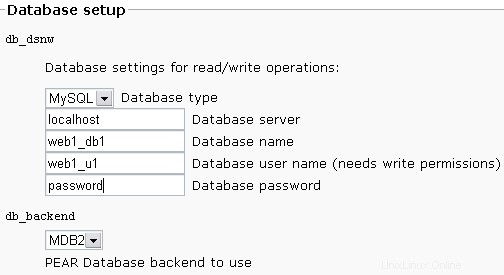
Finalmente presione el botón "CREAR CONFIGURACIÓN".
Se muestran dos configuraciones.
Copie la primera configuración dentro del archivo main.inc.php y la segunda configuración dentro del archivo db.inc.php. Guarde estos archivos dentro del directorio config/ de su instalación de RoundCube.
Presione el botón "Continuar"
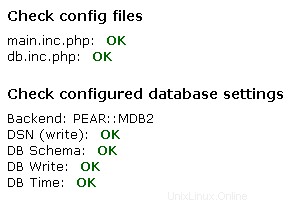
Se muestran los resultados.
Ahora probamos el SMTP y Configuración de IMAP.
Después de completar la instalación y las pruebas finales, elimine toda la carpeta del instalador de la raíz del documento de su instalación de RoundCube.
Finalmente, cambie la línea 709 dentro de /program/include/ archivo main.inc como se describe en el paso 7 de este procedimiento.
Paso 9:acceda a su nuevo cliente de correo web:
Ahora puede apuntar a su nuevo cliente de correo web con su navegador favorito. La dirección según mis instrucciones es:http://webmail.myhostingcompany.tld
Puede iniciar sesión con cualquier combinación válida de nombre de usuario/contraseña o dirección de correo electrónico/contraseña, tal como se define en ISPConfig.
Después de su primer inicio de sesión, debe realizar algunas configuraciones antes de comenzar a usar RoundCube. Aquí, lo primero que tienes que hacer es definir tu identidad. Puede definir más de una identidad para una dirección de correo electrónico, pero necesita al menos una. Cuando cree una identidad, cambie también @localhost dentro de @yourdomain.tld si es necesario.
PASO 10:personalización de RoundCube:
Si desea personalizar el correo web de RoundCube, consulte el cómo de Paul Stamatiou en la URL:http://paulstamatiou.com/2005/10/29/how-to-setup-roundcube-webmail-on-your-server/
Antes de comenzar a personalizar RoundCube, recomiendo descargarlo primero usando su cuenta de administrador como se menciona en el PASO 2. Personalizar el correo web de RoundCube en su escritorio local es más cómodo.
Información:
Más información sobre RoundCube:http://www.roundcube.net/
Agradecimientos especiales a:
Pauls Stamatiou, quien escribió y publicó un buen tutorial para configurar RoundCube http://paulstamatiou.com/2005/10/29/how-to-setup-roundcube-webmail-on-your -servidor/
¡Los miembros de Howtoforge por sus útiles aportes!